Windows 11 Добавить профили терминала Windows в контекстное меню
В Windows 11 вы можете добавить профили терминала Windows в контекстное меню проводника. Так что вы сможете запустить его в текущей папке прямо с нужным профилем, не переключаясь на него.
Рекламное объявление
Windows Terminal - новейшее консольное приложение, доступное в современных версиях Windows 10 и Windows 11. Теперь он предустановлен, поэтому вам не нужно загружать его вручную. Приложение Windows Terminal объединяет командную строку, различные версии PowerShell и WSL в одном инструменте и позволяет запускать их одновременно. Каждый сеанс консоли запускается на отдельной вкладке. Он поддерживает прозрачность, фоновые изображения, эмодзи в тексте и использует ускорение графического процессора для вывода результатов. В Windows 11 приложение «Терминал» доступно «из коробки» и служит основной точкой входа в консольные приложения.

В дополнение к множеству методов
откройте Терминал Windows в Windows 11 вы можете добавить еще одну опцию. Вы сможете напрямую открыть Терминал Windows для нужного профиля из контекстного меню прямо в текущей папке.
В нем будут записи для прямого открытия командной строки, двух версий PowerShell и WSL в указанном месте папки.
Добавление профилей терминала Windows в контекстное меню в Windows 11
- Скачать ZIP-архив по этой ссылке.
- Распакуйте его содержимое в любую папку. Вы можете разместить файлы прямо на рабочем столе.
- Дважды щелкните значок Добавить Открыть в каскадном контекстном меню терминала Windows.reg файл, чтобы объединить его.

- Если у вас установлен Ubuntu на WSL и вы хотите, чтобы он был в меню профиля, дважды щелкните Добавить WSL в каскадное контекстное меню терминала Windows. Reg.
- Наконец, если у вас есть PowerShell 7, вы можете добавить его профиль, дважды щелкнув значок Добавить PS7 в каскадное контекстное меню терминала Windows. Reg файл.
- Чтобы позже удалить эти элементы из проводника, используйте предоставленный файл Удалить каскадное контекстное меню Терминала Windows.reg.
Вы сделали. Если вы не планируете удалять контекстные меню, можно безопасно удалить файлы REG, которые вы скачали.
Использование Winaero Tweaker
В качестве альтернативы файлам REG вы можете просто включить одну опцию в Winaero Tweaker, и сразу же заработает контекстное меню. Кроме того, это позволит вам добавить те же параметры для запуска Терминала Windows от имени администратора.

Итак, скачиваем Winaero Tweaker и установите его. Под Контекстное меню> Терминал Windows, включите необходимые параметры контекстного меню.
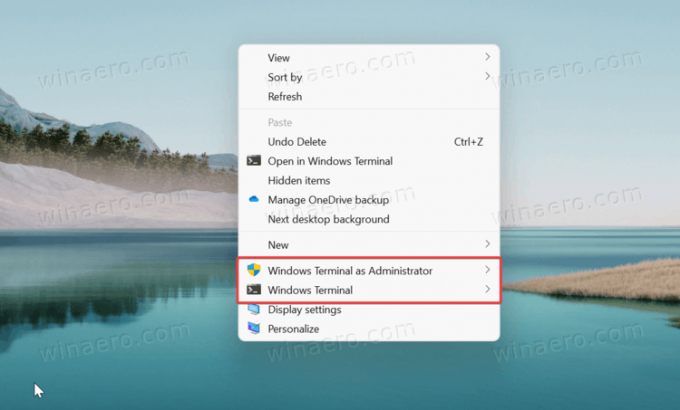
Как это работает
Терминал Windows включает специальный «псевдоним» wt.exe. Контекстное меню использует этот псевдоним для запуска команд с предварительно выбранными профилями.
-
wt.exe -d папка \ путьдля запуска Терминала Windows с профилем по умолчанию в текущей папке из Проводника. -
wt.exe -p "Командная строка" -d папка \ путь- чтобы открыть Терминал Windows, используя профиль «Командная строка» по умолчанию. -
wt.exe -p "Windows PowerShell" -d папка \ путь- открыть профиль Windows PowerShell по умолчанию в Терминале Windows в текущем местоположении папки и т. д.
Если пункты контекстного меню не работают для вас, убедитесь, что у вас включен псевдоним Windows Terminal. Откройте настройки Windows (Победить + я) и перейдите в приложения> приложения и функции> псевдонимы выполнения приложений.
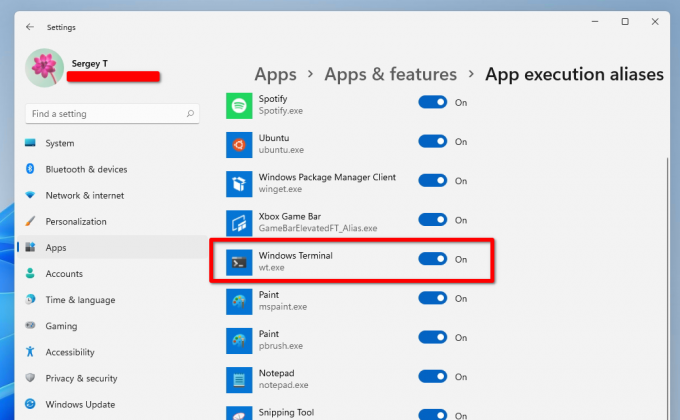
Убедитесь, что опция Windows Terminal (wt.exe) включена!
Вот и все.



